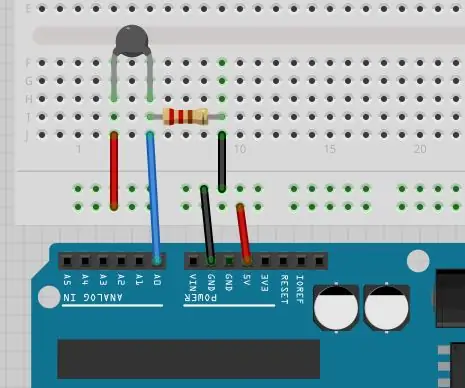
Inhaltsverzeichnis:
- Schritt 1: Schritt 1 - Sammeln Sie Ihre Materialien
- Schritt 2: Schritt 2: Anschließen Ihres Stromkreises
- Schritt 3: Schritt 3: Programmieren Ihres Arduino
- Schritt 4: Schritt 4: Aufzeichnen Ihrer Kalibrierdaten
- Schritt 5: Schritt 5: Erstellen Ihrer Kalibrierungskurve
- Schritt 6: Schritt 6: Kalibrieren Ihres Systems
- Schritt 7: Schritt 7: Testen Ihres Geräts
- Schritt 8: Schritt 8: Berechnen Sie die Genauigkeit Ihres Geräts
- Autor John Day [email protected].
- Public 2024-01-30 07:21.
- Zuletzt bearbeitet 2025-01-23 12:52.
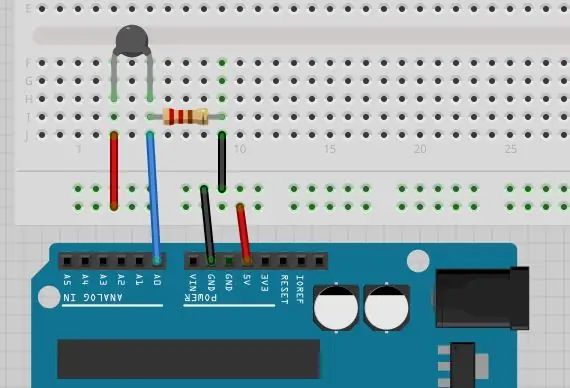
Das Ziel dieses Testplans ist es zu sehen, ob wir die menschliche Körpertemperatur messen können. Dieser Testplan gibt Ihnen Anweisungen, wie Sie ein einfaches digitales Thermometer bauen, kalibrieren, programmieren und dann verwenden, um zu sehen, ob Sie ein simuliertes Fieber (eine Temperatur von 40 Grad Celsius) erkennen können.
Schritt 1: Schritt 1 - Sammeln Sie Ihre Materialien




Ein guter Testplan sollte immer mit dem Auslegen der benötigten Materialien beginnen.
Für unseren Thermistorprüfplan benötigen wir Folgendes:
Arduino Uno-Mikrocontroller
USB-Kabel (um den Arduino mit dem Computer zu verbinden)
Laptop-Computer
Thermistor
Widerstände (10, 000 Ohm)
Steckbrett
Becherglas
Wasser
Heiße Platte
Band
Alkoholthermometer
Schritt 2: Schritt 2: Anschließen Ihres Stromkreises
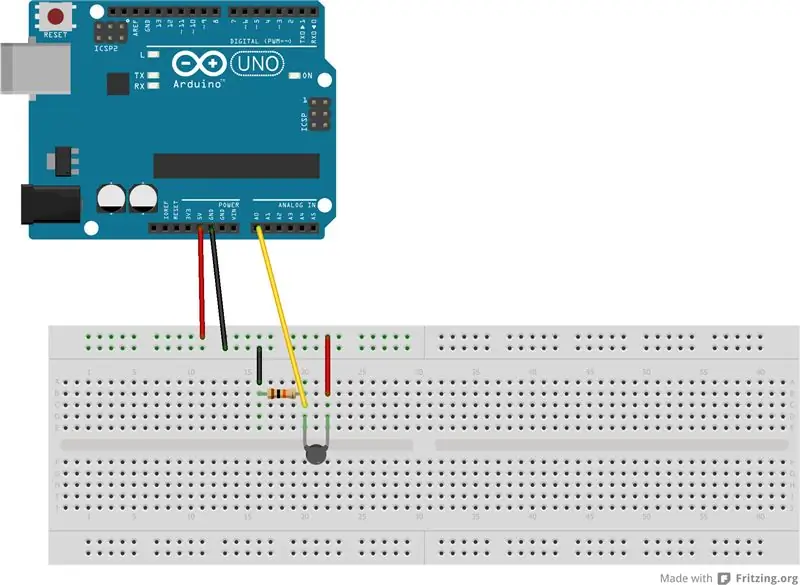
Der nächste Schritt besteht darin, mit dem Aufbau der Schaltung zu beginnen, mit der Sie die Temperatur mit dem Thermistor messen können.
Folgen Sie dem obigen Diagramm, um Ihren Thermistor so mit Ihrem Arduino zu verbinden, dass Sie die Temperatur messen können. Wie Sie sehen können, ist der 5V-Ausgang Ihres Arduino mit Ihrem Thermistor verbunden. Das andere Ende des Thermistors ist mit dem 10kOhm-Widerstand verbunden. Schließlich wird das andere Ende des 10kOhm-Widerstands mit dem Massestift des Arduino verbunden, wodurch die Schaltung vervollständigt wird.
Sie werden auch den gelben Draht bemerken, der die Verbindung zwischen dem Thermistor und dem Widerstand mit dem analogen Eingangspin "A0" des Arduino verbindet. Vergessen Sie nicht, dieses Kabel anzuschließen! Dieser Draht ist derjenige, mit dem Ihr Arduino den Thermistor tatsächlich messen kann. Ohne sie erhalten Sie keine Messungen.
Schritt 3: Schritt 3: Programmieren Ihres Arduino
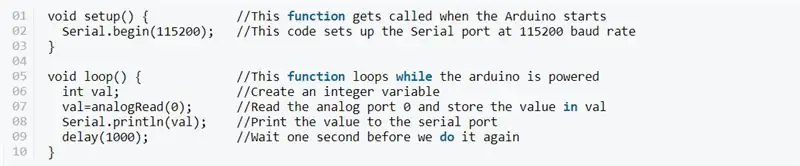
Der nächste Schritt besteht darin, Ihren Arduino so zu programmieren, dass Sie mit der Messung der Spannung an Ihrem Thermistor beginnen können. Kopieren Sie dazu den obigen Code in Ihren Editor und laden Sie ihn dann auf Ihren Arduino hoch.
Dieser Code liest einmal pro Sekunde von Ihrem Thermistor und schreibt diesen Messwert auf den seriellen Monitor. Denken Sie daran: Die Werte, die hier auf den seriellen Monitor geschrieben werden, sind Spannungswerte. Um Temperaturwerte zu erzeugen, müssen wir das Gerät kalibrieren.
Schritt 4: Schritt 4: Aufzeichnen Ihrer Kalibrierdaten
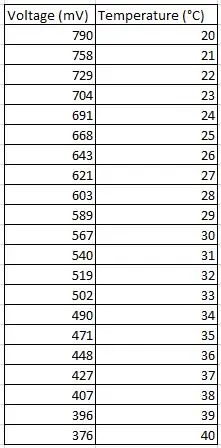

Im Moment erzeugt Ihr Arduino keine Temperaturwerte. Wir müssen es kalibrieren, d.h. eine Reihe von Spannungsmessungen mit dem Arduino bei verschiedenen Temperaturen durchführen und gleichzeitig die Temperaturen bei jeder Spannungsmessung aufzeichnen. Auf diese Weise können wir ein Diagramm mit Spannungswerten links und Temperaturen rechts erstellen. Aus diesem Diagramm können wir eine Gleichung aufstellen, die es uns ermöglicht, automatisch zwischen Volt und Grad umzurechnen.
Um Ihre Kalibrierdaten aufzunehmen, müssen Sie einen Becher mit Wasser auf eine Heizplatte stellen und diese einschalten. Legen Sie ein Alkoholthermometer in das Wasser und beobachten Sie, wie die Temperatur steigt. Wenn die Temperatur 18 Grad Celsius erreicht, legen Sie Ihren Thermistor ebenfalls in das Wasser und schalten Sie Ihren Arduino ein, damit Sie den seriellen Monitor lesen können.
Wenn die Temperatur auf Ihrem Thermometer 20 Grad Celsius anzeigt, schreiben Sie diese Temperatur auf. Schreiben Sie daneben den Spannungswert auf, den Ihr Arduino auf den seriellen Monitor legt. Wenn das Thermometer 21 Grad Celsius anzeigt, wiederholen Sie dies. Wiederholen Sie es, bis Ihr Thermometer 40 Grad Celsius anzeigt.
Sie sollten jetzt eine Reihe von Spannungswerten haben, von denen jeder einer bestimmten Temperatur entspricht. Geben Sie diese in eine Excel-Tabelle wie auf dem Foto oben ein.
Schritt 5: Schritt 5: Erstellen Ihrer Kalibrierungskurve
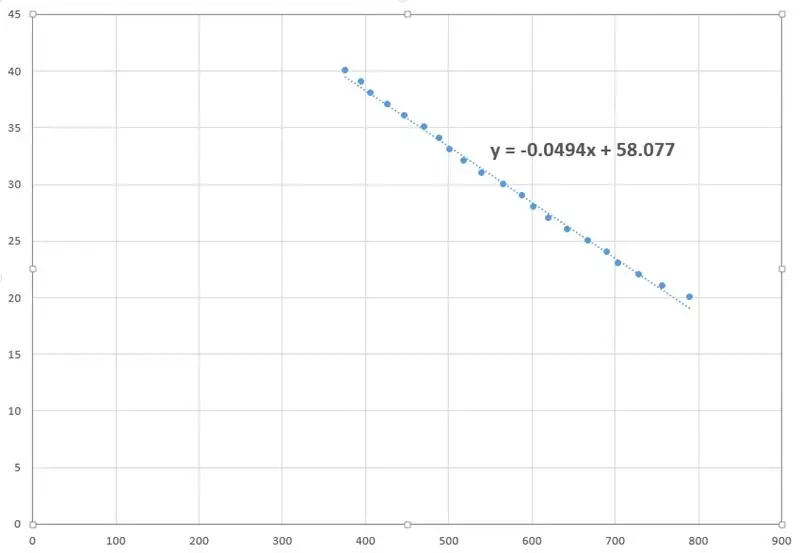
Nachdem alle Ihre Daten in Excel vorliegen, erstellen wir daraus eine Kalibrierungskurve und generieren eine Gleichung, die es uns ermöglicht, zwischen Spannungs- und Temperaturwerten umzurechnen.
Markieren Sie in Excel Ihre Daten (stellen Sie sicher, dass sich die Spannungswerte auf der linken Seite befinden) und wählen Sie in der Symbolleiste oben "Einfügen" aus und klicken Sie dann im Abschnitt "Diagramme" auf "Streu- oder Blasendiagramm". Ein Diagramm sollte mit einer Reihe von Punkten darauf erscheinen. Vergewissern Sie sich, dass die Y-Achse die Temperaturwerte und die X-Achse die Spannungswerte darstellt.
Klicken Sie mit der rechten Maustaste auf einen der Datenpunkte und wählen Sie "Trendlinie formatieren". Ein Dialogfeld wird angezeigt. Wählen Sie unter "Trendlinienoptionen" die Option "Linear" und dann unten das Kästchen "Gleichung im Diagramm anzeigen" aus.
Ihr Diagramm sollte jetzt wie auf dem Foto oben aussehen. Schreiben Sie diese Gleichung auf, da Sie dies in Ihr Arduino programmieren werden, damit es Spannung automatisch in Temperatur umwandelt.
Schritt 6: Schritt 6: Kalibrieren Ihres Systems
Nachdem Sie nun erfolgreich eine Kalibrierungskurve erstellt und die Gleichung abgeleitet haben, mit der Sie Spannungswerte in Temperaturen umwandeln können, müssen Sie Ihren Code aktualisieren, damit Ihr Arduino Temperaturwerte auf dem seriellen Monitor ausgibt.
Gehen Sie zurück in Ihren Arduino-Code und nehmen Sie die folgenden Änderungen vor:
Anstatt die Variable "val" als "int" festzulegen, nennen Sie sie "float". Dies liegt daran, dass "int" eine ganze Zahl oder eine ganze Zahl bedeutet. Da wir den in "val" gespeicherten Spannungswert durch eine Gleichung setzen werden, müssen wir Dezimalwerte zulassen, sonst ist unsere Umrechnung falsch. Indem wir "val" als "float"-Variable aufrufen, stellen wir sicher, dass unsere Mathematik richtig funktioniert.
Als nächstes müssen Sie nach "val=analogRead(0);" eine neue Zeile hinzufügen. Schreiben Sie in diese neue Zeile Folgendes: "float temperature". Dadurch wird eine neue Variable, die Temperatur, erstellt, die wir in Kürze anzeigen werden.
Der nächste Schritt besteht darin, den Spannungswert in "val" in eine Temperatur umzuwandeln, die wir in "temperature" speichern können. Gehen Sie dazu zurück zu Ihrer Gleichung, die Sie aus Ihrer Kalibrierungskurve erhalten haben. Solange die Spannung auf der X-Achse und die Temperatur auf der Y-Achse Ihres Diagramms liegt, kann die Gleichung wie folgt übersetzt werden: y = a*x + b wird zu Temperatur = a*val + b. Schreiben Sie in die nächste Zeile "temperature = a*val + b", wobei "a" und "b" Zahlen sind, die Sie aus Ihrer Kalibrierungsgleichung erhalten.
Als nächstes ändern Sie "Serial.println(val)" löschen. Wir werden uns nicht die Temperatur selbst ansehen, sondern verwenden stattdessen eine if-Anweisung, um zu entscheiden, ob wir über einer bestimmten Temperatur liegen oder nicht.
Schließlich werden wir einen Code hinzufügen, der die Temperaturinformationen verwendet, um eine Entscheidung darüber zu treffen, ob Sie Fieber haben oder nicht. Schreiben Sie in die nächste Zeile Folgendes:
wenn (Temperatur > 40) {
Serial.println("Ich habe Fieber!")
}
Speichern Sie Ihren Code und laden Sie ihn auf das Arduino hoch.
Schritt 7: Schritt 7: Testen Ihres Geräts
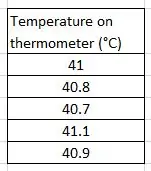
Herzliche Glückwünsche! Sie haben jetzt ein digitales Thermometer konstruiert, das die Temperatur mit einem Thermistor und einem Arduino messen kann. Jetzt müssen Sie es auf Genauigkeit testen.
Stellen Sie Ihren Becher wieder auf die Kochplatte und beginnen Sie mit dem Erhitzen des Wassers. Legen Sie Ihr Alkoholthermometer und Ihren Thermistor in das Wasser. Beobachten Sie den Serial Monitor sowie das Alkoholthermometer. Wenn Ihr serieller Monitor "Sie haben Fieber!" anzeigt, notieren Sie die Temperatur auf Ihrem Alkoholthermometer und schalten Sie die Heizplatte aus.
Lassen Sie das Wasser auf etwa 32 Grad Celsius abkühlen und wiederholen Sie dann den obigen Vorgang. Tun Sie dies fünfmal und notieren Sie Ihre Beobachtungen in einem Diagramm wie dem oben gezeigten.
Schritt 8: Schritt 8: Berechnen Sie die Genauigkeit Ihres Geräts
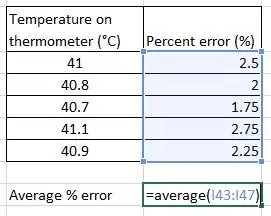
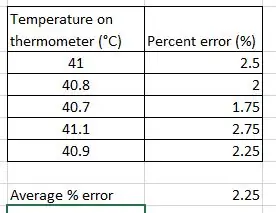
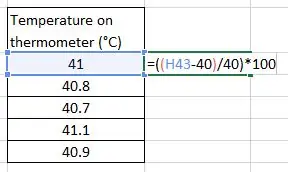
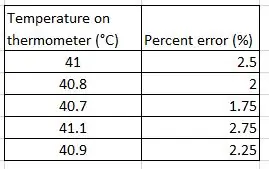
Nachdem Sie nun 5 Testversuche aufgezeichnet haben, können Sie berechnen, wie weit Ihr Gerät von der tatsächlichen Temperatur entfernt war.
Denken Sie daran, dass wir Ihr Gerät so eingerichtet haben, dass es "Ich habe Fieber!" anzeigt. wenn es eine Temperatur von mehr als oder gleich 40 Grad Celsius erkannt hat. Das heißt, wir werden die Werte des Alkoholthermometers mit 40 Grad vergleichen und sehen, wie unterschiedlich sie waren.
Ziehen Sie in Excel 40 von jedem aufgezeichneten Temperaturwert ab. Dies gibt Ihnen die Differenz zwischen jedem wahren Wert und Ihren gemessenen Werten. Als nächstes dividieren Sie diese Werte durch 40 und multiplizieren mit 100. Dies gibt uns den prozentualen Fehler für jede Messung.
Schließlich mitteln Sie alle Ihre prozentualen Fehler. Diese Zahl ist Ihr prozentualer Gesamtfehler. Wie genau war Ihr Gerät? War der prozentuale Fehler unter 5 %? 1%?
